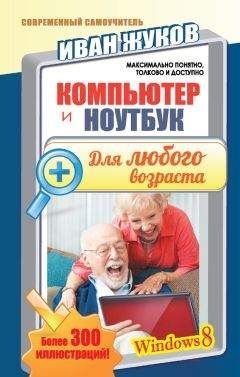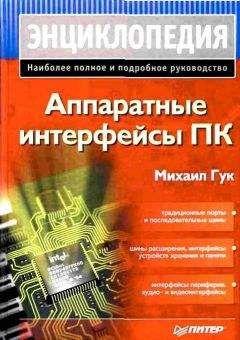Юрий Ревич - 1001 совет по обустройству компьютера

Все авторские права соблюдены. Напишите нам, если Вы не согласны.
Описание книги "1001 совет по обустройству компьютера"
Описание и краткое содержание "1001 совет по обустройству компьютера" читать бесплатно онлайн.
В книге собраны и обобщены советы по решению различных проблем, которые рано или поздно возникают при эксплуатации как экономичных нетбуков, так и современных настольных моделей. Все приведенные рецепты опробованы на практике и разбиты по темам: аппаратные средства персональных компьютеров, компьютерные сети и подключение к Интернету, установка, настройка и ремонт ОС Windows, работа в Интернете, защита от вирусов. Рассмотрены не только готовые решения внезапно возникающих проблем, но и ответы на многие вопросы, которые возникают еще до покупки компьютера. Приведен необходимый минимум технических сведений, позволяющий принять осознанное решение.
Компакт-диск прилагается только к печатному изданию книги.
Средний ноутбук с 15-дюймовым экраном потребляет от 18 до 50 Вт в зависимости от нагрузки. Обычная емкость батареи такого ноутбука составляет 42–48 ватт-часов[4], что и дает время работы от реального часа до паспортных двух с половиной (в режиме ожидания).
Многие покупатели ноутбуков, кстати, не замечают различий в условиях гарантии на ноутбук и аккумулятор. Хотя срок гарантии на ноутбук меняется от одного производителя к другому (и от одной страны к другой), он обычно составляет от двух до трёх лет. На аккумуляторы же обычно дают намного меньшую гарантию – скажем, всего шесть месяцев. Так что обращайте внимание на эту величину при покупке.
И, в силу указанных особенностей литий-ионных аккумуляторов, не надейтесь приобрести б/у ноутбук с исправной батареей. На практике всегда при покупке или получении в подарок старого ноутбука (который сам по себе может вполне функционален – если он не старше примерно середины 2000-х годов), сразу планируйте приобрести к нему новый аккумулятор. Аккумулятор может стоит порядка 2–3 тыс. рублей, и такое приобретение вполне оправданно.
Остальные же компоненты ноутбука, кроме батареи, могут служить еще долго – некоторые опасения может вызвать разве что жесткий диск (см. разд. 1.5 «Жесткие диски»), но это побеждается регулярным архивированием. Потому если вам попадется недорого б/у ноутбук высокого класса, с хорошим экраном и достаточным набором периферии (Bluetooth, Wi-Fi, не менее 3–4 гнезд USB, может быть, кардридер, выход на внешний монитор, выдеовыход на телевизор, камера), то берите не раздумывая. Даже целесообразно потратиться на его обслуживание в сервис-центре – они почистят внутренности от пыли и заменят все неисправные части, включая батарею. Цена такого обслуживания составит 5-10 тыс. рублей (последняя цифра – если придется заменять оптический привод или жесткий диск), и это целесообразная трата денег: новый высококлассный ноутбук с хорошим экраном может стоить от 40–50 тыс. рублей, а выиграете вы разве что в небольшом увеличении скорости работы, что для мобильного компьютера не очень критично.
1.7.2. Нетбуки
Появление около 2008 года и сразу же обретение необычайной популярности таким классом компьютеров, как нетбуки, можно было давно предсказать. По сути это просто ноутбук, предельно усеченный во всем (в размерах экрана, в производительности процессора), за исключением коммуникационных портов. Усечение имеет двоякую цель – с одной стороны, уменьшить габариты компьютера до предела (такого, чтобы оставить возможность более-менее удобного набора текста на клавиатуре) и обеспечить ему возможно большее время автономной работы (приблизив его к тем самым пресловутым восьми часам), с другой – удешевить изделие, сделав его доступным каждому, как второй или третий компьютер, который в идеале можно просто засунуть в карман пальто или плаща.
И задумка производителям блестяще удалась – нетбуки в среднем стоят от 10 до 12 тыс. рублей (примерно вдвое дешевле бюджетного ноутбука), имеют время автономной работы реально несколько часов (чего хватает, чтобы, например, развлечься просмотром фильмов во время долгого перелета) и по функциональности находятся на уровне, отвечающей потребностям даже многих «производителей», а не только лишь «потребителей» информации. Например, нетбуки стали популярны среди представителей СМИ – на нем можно набрать текст и отправить его в редакцию прямо во время пресс-конференции. Кроме текстов, на нетбуке удобно, как уже говорилось, смотреть видео в дороге, можно даже простейшим образом обработать фотографии и отправить их на фотохостинг. Монтажом видео или серьезной обработкой изображений, конечно, на них заниматься невозможно. Неудобно на них и набирать длинные тексты. Зато нетбуки идеальны для общения в социальных сетях и ведения своего блога из любого места.
При выборе нетбука стоит сначала обратить внимание на экран – даже если у вас отличное зрение, экран в 7 дюймов по диагонали будет маловат. Следует выбирать не менее чем 9-дюймовый дисплей и с разрешением не менее 1024 точек по длинной стороне. Второй критичный момент – размеры клавиатуры. В большинстве нетбуков она представляет собой уменьшеную (и усеченную) копию ноутбучной, но есть нетбуки, в которых производитель умудрился разместить практически полноразмерные клавиши. Это важно, если вы планируете набирать на нем тексты, тем более обладателям крупных кистей рук.
Третий момент – время автономной работы. Как и для ноутбуков, указываемую изготовителем характеристику следует делить на два – получите примерное время реальной работы, без особых ограничений. Кстати, с временем работы связан и выбор процессора (специально его обращать на его тип внимания не стоит): есть нетбуки на процессорах типа Celeron – этот CPU работает очень медленно и потребляет много энергии. Лучшие нетбуки имеют процессор Intel Atom или Nano от VIA. Учтите, кстати, что дешевые нетбуки с флэш-диском работают медленно из-за качества этого флэш-диска – быстрый SSD недешев, хотя и потребление энергии у них меньше, чем у обычных магнитных накопителей.
И, наконец, рекомендация, которая встречается во многих источниках – нетбук целесообразно приобретать с установленной Linux, а не Windows. Для медленных и слабых компьютеров Linux однозначно предпочтительнее, чем Wndows, а все программы под задачи для таких компьютеров практически равнознозначны «виндусовым» (а браузеры или почтовые клиенты так и вовсе практически не отличаются). И стоит потратить некоторое время на освоение, чтобы сэкономить на скорости работы устройства и его энергопотреблении – в конце концов, для этого нетбук и приобретается.
1.7.3. Планшеты
Вообще-то правильно называть их «планшетные комьпютеры», потому что название «планшет» уже занято – так называют специальные устройства управления курсором, позволяющие рисовать «от руки» с помощью компьютера. Если в поисковой строке «Яндекса» набрать слово планшет, то большая часть ссылок будет вести на описания этого типа манипуляторов. Но пользователи быстро привыкли к новой разновидности компьютеров, и в разговорном языке слово «планшет» уже однозначно «прилипло» к ним.
Планшетные компьютеры по-английски называют Tablet PC, хотя некоторые обозреватели и склоняются к тому, чтобы выделить несколько разновидностей, и тогда Tablet PC будет относиться лишь к самым «продвинутым» – на основе полноценной Windows (Windows XP Tablet PC Edition, Vista или 7). Такие планшеты обязательно имеют в комплекте док-станцию с возможностью подключения внешней клавиатуры, мыши и монитора и позволяют установить практически любое ПО. Более простые планшеты (благодаря которым, собственно, этот класс компьютеров и стал настолько знаменит в последние годы, что его всерьез рассматривают как замену нетбукам и простейшим ноутбукам), прежде всего флагман отрасли – iPad от Apple и его конкуренты на основе ОС Android – предлагается именовать интернет-планшетами, или медиапланшетами.
Все становится на свои места, как только мы вспомним о делении пользователей на производителей и потребителей информации. Появление Apple iPad потому так и взорвало рынок планшетов, что «потребителям» оказалась вовсе не нужна способность устройства выполнять программы уровня Photoshop или AutoCAD, – они вполне обходятся стандартным набором из браузера, почтовика и медиаплеера, к которым иногда лишь добавляются офисные программы (но и они как правило для чтения документов, а не для их создания).
Сейчас на рынке присутствует поистине необъятное количество планшетных компьютеров самой разной природы и стоимости: начиная от 4 с небольшим тыс. рублей. Лидеры рынка: Apple iPad, BlackBerry PlayBook и Samsung Galaxy Tab – не относятся к самым дешевым и стоят, в зависимости от объема жесткого (твердотельного) диска и комплектации беспроводной связью, от 15 до 30 с лишним тыс. рублей. На мой взгляд, при выборе планшетника не имеет смысла экономить – у этих моделей значительно более качественный дисплей (особенно у iPad) и развитые коммуникационные функции (обязательный Bluetooth и Wi-Fi, у большей части – GPS, у самых дорогих – 3G), они имеют встроенную камеру, видеоускоритель, естественно, микрофон и аудиовыходы и т. п.
При этом три лидера построены на различной аппаратной основе и на различных операционных системах. Потому перед покупкой такого недешевого устройства имеет смысл его где-то взять «на попробовать» – потребительские свойства iOS, BlackBerry Tablet OS и Android заметно различаются, и какие-то их качества могут оказаться несовместимы именно с вашими привычками.
К планшетам относятся и популярные ныне электронные читалки, электронные ридеры (e-reader), но по пользовательским качествам и назначению они лежат резко в стороне от мэйнстрима мобильных компьютеров. Экран подавляющего большинства электронных ридеров сделан на основе электронной бумаги – дисплея специальной конструкции, отличающегося от большинства остальных типов дисплеев тем, что он сам не светится, а лишь отражает падающий свет, как и обычная бумага. Такой экран потребляет крайне мало энергии – фактически лишь на смену изображения, но при этом существенно медлительнее ЖК-дисплеев (время реакции – порядка секунды или долей секунды). И, к тому же, пока все электронные ридеры черно-белые – цветная электронная бумага никак не выйдет из стен лабораторий.
Подписывайтесь на наши страницы в социальных сетях.
Будьте в курсе последних книжных новинок, комментируйте, обсуждайте. Мы ждём Вас!
Похожие книги на "1001 совет по обустройству компьютера"
Книги похожие на "1001 совет по обустройству компьютера" читать онлайн или скачать бесплатно полные версии.
Мы рекомендуем Вам зарегистрироваться либо войти на сайт под своим именем.
Отзывы о "Юрий Ревич - 1001 совет по обустройству компьютера"
Отзывы читателей о книге "1001 совет по обустройству компьютера", комментарии и мнения людей о произведении.